قم بإضافة أو إزالة الأشرطة السوداء من الفيديو دون فقدان الجودة
قد يكون من المحبط رؤية أشرطة سوداء في مقاطع الفيديو الخاصة بك عند تشغيلها على أجهزة معينة. قد تظهر هذه الأشرطة السوداء المشتتة على طول الجزء العلوي أو السفلي أو الجانبي للفيديو. يشير إلى أن نسبة العرض إلى الارتفاع للفيديو غير مناسبة للمشغل الذي تستخدمه. سيُظهر هذا المنشور خطوات موثوقة لإضافة أو إزالة الأشرطة السوداء من الفيديو. هل أنت مستعد لتعلم كيف؟ إذا كانت الإجابة بنعم ، فاستمر في قراءة الأجزاء التالية.
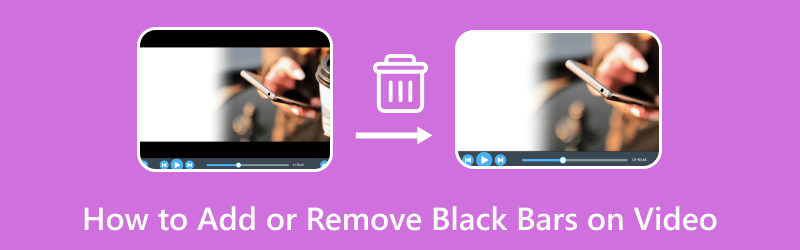
محتوى الصفحة
الجزء 1. كيفية إضافة أو إزالة الأشرطة السوداء على الفيديو على سطح المكتب
لنفترض أنك تبحث عن برنامج لمساعدتك في إضافة وإزالة أشرطة سوداء على الفيديو الخاص بك. سواء كنت تريد إضافة أو إزالة أشرطة سوداء إلى الفيديو الخاص بك ، محول الفيديو فيدمور هو الحل الأفضل لاحتياجات التحرير الخاصة بك.
يحتوي Vidmore Video Converter على ميزة تمكنك من تحرير مقاطع الفيديو الخاصة بك بشكل أكبر باستخدام خيارات التحرير المختلفة. يمكّنك من تطبيق التأثيرات والمرشحات ، والعلامة المائية ، والأهم من ذلك ، تدوير ملفات الفيديو الخاصة بك واقتصاصها. باستخدام خيارات تعديل التدوير والقص ، يمكنك تدوير الفيديو في اتجاه عقارب الساعة وعكس اتجاه عقارب الساعة والمزيد. بالإضافة إلى ذلك ، يمكنك اقتصاص مقطع الفيديو الخاص بك عن طريق تعيين منطقة اقتصاص معينة ، واختيار نسبة العرض إلى الارتفاع المفضلة لديك ، واستخدام وضع التكبير / التصغير. من خلال مساعدة هذه الخيارات ، يمكنك إضافة أو إزالة الأشرطة السوداء وفقًا لتفضيلاتك. هل أنت مستعد لتعرف كيف؟ إذا كان الأمر كذلك ، فانتقل إلى عملية الخطوات التالية.
كيفية إضافة أشرطة سوداء إلى الفيديو باستخدام محول الفيديو Vidmore:
الخطوة 1. للوصول الكامل إلى البرنامج ، قم بتنزيله من الموقع الرسمي أولاً. بعد ذلك ، قم بتثبيت البرنامج على سطح المكتب الخاص بك باتباع إعدادات التثبيت. بمجرد الانتهاء ، تابع فتح البرنامج للبدء.
الخطوة 2. انتقل إلى MV علامة التبويب من شريط القائمة العلوي. انقر على (+) قم بإضافة ملف الفيديو الخاص بك. سيفتح مجلد سطح المكتب تلقائيًا ويختار ملف الفيديو الذي تريد إضافة أشرطة سوداء.
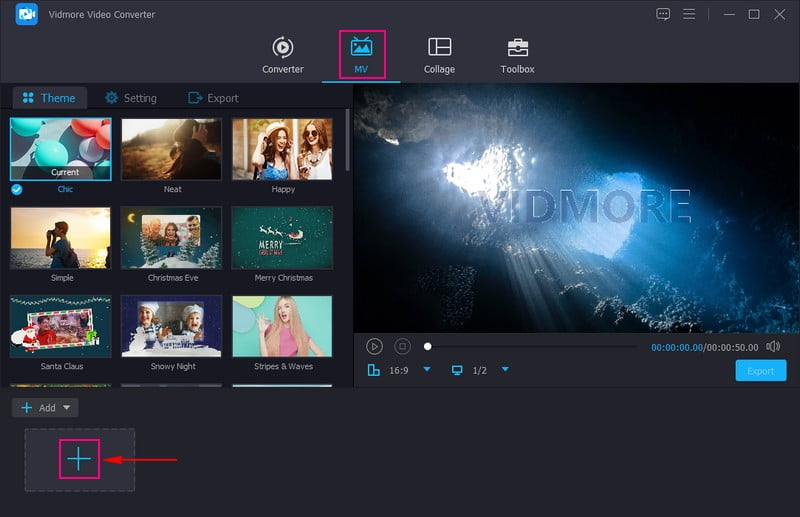
الخطوه 3. بمجرد إضافة ملف الفيديو ، اضغط على تعديل فوق قسم ملف الوسائط المتعددة الذي تم استيراده ، يوجهك إلى خيارات التحرير المختلفة.
توجه إلى علامة التبويب تدوير واقتصاص لإضافة أشرطة سوداء إلى الفيديو الخاص بك. للقيام بذلك ، توجه إلى ابعاد متزنة وحدد واحدًا محددًا ، مثل 4:3, 29:9, 16:10, 5:4, 1:1، و اكثر. سيضيف أشرطة سوداء على الزوايا العلوية أو السفلية أو الجانبية للفيديو الخاص بك ، وهذا هو هدفك. بمجرد الرضا ، اضغط على حسنا زر لحفظ التغييرات.
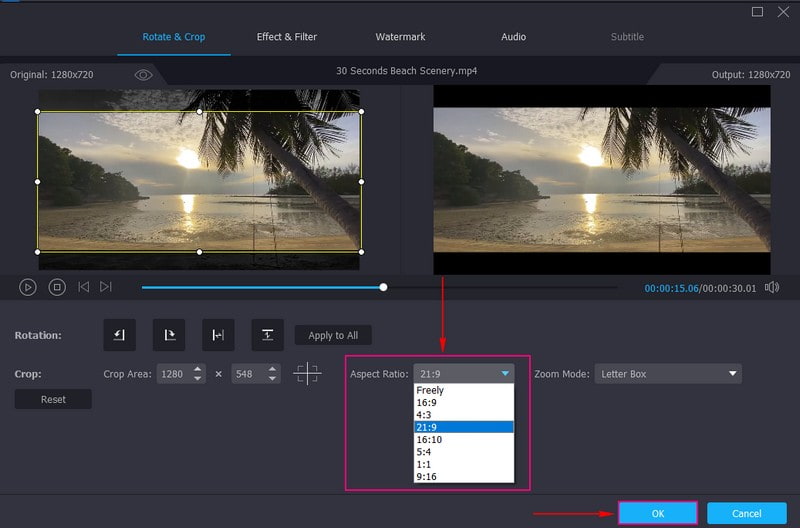
كيفية إزالة الأشرطة السوداء من الفيديو باستخدام محول الفيديو Vidmore:
الخطوة 1. حدد ملف MV علامة التبويب من قائمة الميزات المضمنة في الواجهة الرئيسية. ثم اضغط على + أضف زر لفتح مجلد سطح المكتب الخاص بك ، واختيار ملف الفيديو الذي تريد إزالة الأشرطة السوداء.
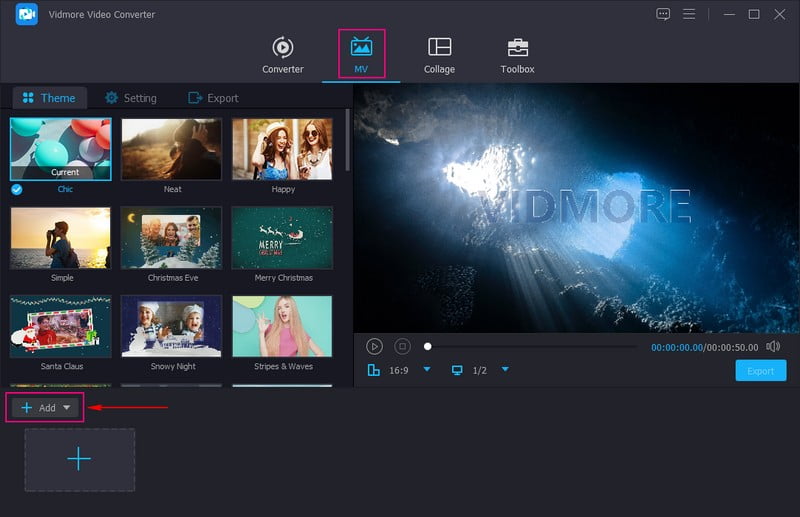
الخطوة 2. ضرب عصا الرمز الذي يمثل تعديل لفتح خيارات التحرير المتنوعة التي يتم توجيهك إليها تدوير واقتصاص. لاقتصاص الأشرطة السوداء من الفيديو ، يمكنك استخدام مربع المنطقة لإزالة الأجزاء غير الضرورية. يمكنك أيضًا تعيين رقم محدد تحته منطقة المحاصيل. بالإضافة إلى ذلك ، يمكنك إزالة الأشرطة السوداء على الفيديو الخاص بك عن طريق تحديد ما تريد ابعاد متزنة. بالإضافة إلى ذلك ، انقر فوق وضع التكبير واختر من القائمة التي يمكن أن تساعدك في إزالة الأشرطة السوداء. عند الانتهاء ، اضغط على حسنا زر لحفظ التغييرات.
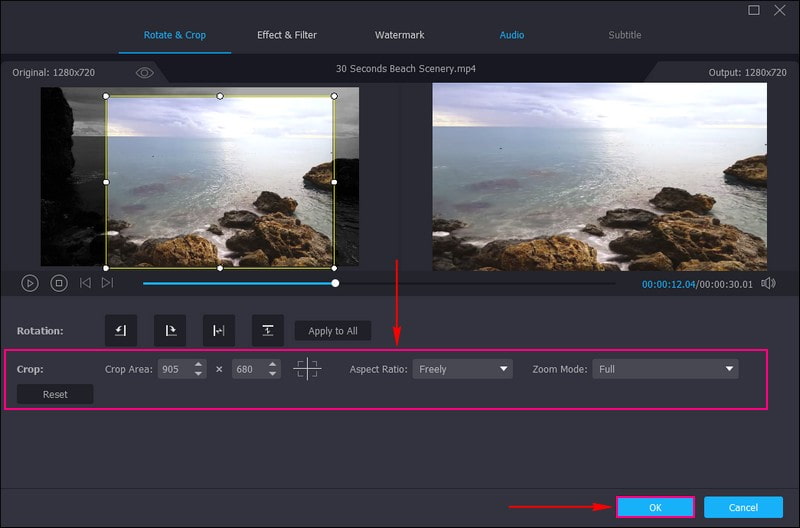
الخطوه 3. بمجرد الرضا عن النتيجة ، انقر فوق تصدير زر لحفظ إخراج الفيديو الذي تم تحريره.
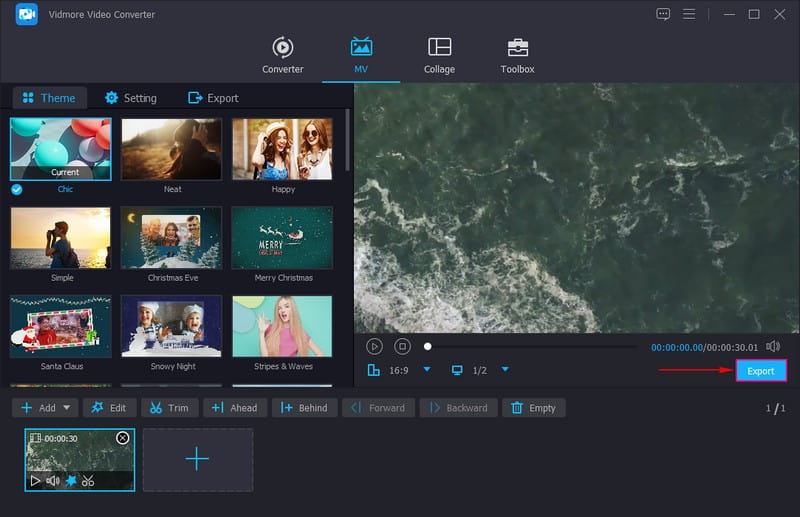
في الواقع ، يسهل Vidmore Video Converter على المستخدمين إضافة وإزالة أشرطة سوداء على مقاطع الفيديو الخاصة بهم دون أي متاعب. يوفر خيارات متنوعة لإضافة الأشرطة السوداء وإزالتها ، مما يجعلها أكثر فاعلية وإفادة.
الجزء 2. كيفية إضافة أو إزالة الأشرطة السوداء على الفيديو على Android و iPhone
على Android: Vid.Fun
إذا كنت تفضل إضافة أشرطة سوداء إلى مقاطع الفيديو الخاصة بك باستخدام هاتف Android ، فيمكنك الاعتماد عليها فيد. إنه محرر فيديو يوفر العديد من خيارات التحرير ، مثل الاقتصاص ، والتقطيع ، والتدوير ، والفلاتر ، والنصوص ، والملصقات ، والمزيد. يمكن أن يساعدك هذا التطبيق في إضافة أشرطة سوداء إلى الفيديو الخاص بك عن طريق تغيير الخلفية واختيار نسبة العرض إلى الارتفاع بشكل صريح. هل تريد أن تعرف كيف؟ فيما يلي خطوات إضافة أشرطة سوداء إلى الفيديو باستخدام Vid.Fun.
الخطوة 1. قم بتثبيت Vid.Fun باستخدام جهازك المحمول. بمجرد التثبيت ، تابع لفتح التطبيق
الخطوة 2. انقر على + زر بدء التحرير وحدد مقطع فيديو تريد إضافة أشرطة سوداء.
الخطوه 3. قم بالتمرير إلى يمين خيارات التحرير وحدد الخلفية ، وستظهر نسب مختلفة. هنا ، اختر نسبة عرض إلى ارتفاع معينة يمكنها إضافة أشرطة سوداء إلى الفيديو الخاص بك. بمجرد تحديده ، اضغط على أيقونة (✔) لحفظ التغييرات.
الخطوة 4. بمجرد الانتهاء ، اضغط على تصدير زر لتنزيل إخراج الفيديو المحرر على جهازك المحمول.
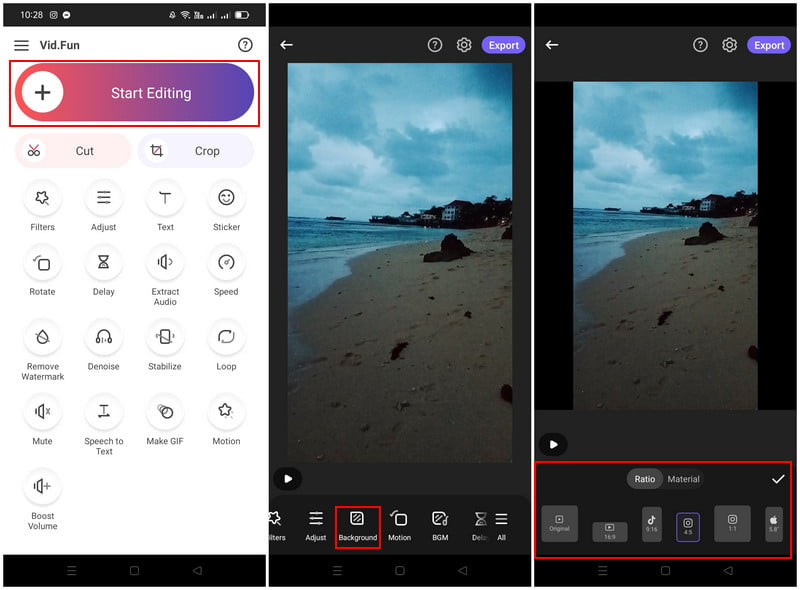
يقدم Vid.Fun العديد من نسب العرض إلى الارتفاع التي يمكن للمستخدمين اختيارها لإضافة أشرطة سوداء إلى مقاطع الفيديو الخاصة بهم. من خلال تحديد نسبة عرض إلى ارتفاع معينة ، يمكن للمستخدمين إضافة أشرطة سوداء بسرعة إلى مخرجاتهم دون الحاجة إلى الخضوع لمزيد من عمليات التحرير.
على iPhone: iMovie
إذا كنت من مستخدمي iPhone ، فإننا نساندك ؛ سنقدم لك تطبيقًا يمكنك الوصول إليه لإزالة الأشرطة السوداء. التطبيق الذي يمكن أن يساعدك في أداء مهمتك هو iMovie ، والذي يتيح لك التخلص بسرعة من الأشرطة السوداء على الفيديو. لديها وظيفة يمكنك استخدامها لإزالة الأشرطة السوداء على الفيديو. هل تريد أن تعرف ما هي وظيفة هذا؟ إذا كان الأمر كذلك ، فاتبع الدليل أدناه لإتقان كيفية قص الأشرطة السوداء في فيديو iMovie.
الخطوة 1. افتح iMovie باستخدام جهازك المحمول وابدأ مشروعًا جديدًا.
الخطوة 2. حدد ملف الفيديو في معرض الصور الخاص بك مع الأشرطة السوداء التي تريد إزالتها.
الخطوه 3. بمجرد إضافة الفيديو ، استخدم ملف قرصة للتكبير وظيفة ، وتصغير مقطع الفيديو الأصلي وفقًا لتفضيلاتك. يمكن أن تساعدك هذه الوظيفة في إزالة الأشرطة السوداء عن طريق تصغير مقطع الفيديو.
الخطوة 4. بمجرد الانتهاء من التعديل ، توجه إلى منجز رمز شارك ، ثم اضغط على حفظ.
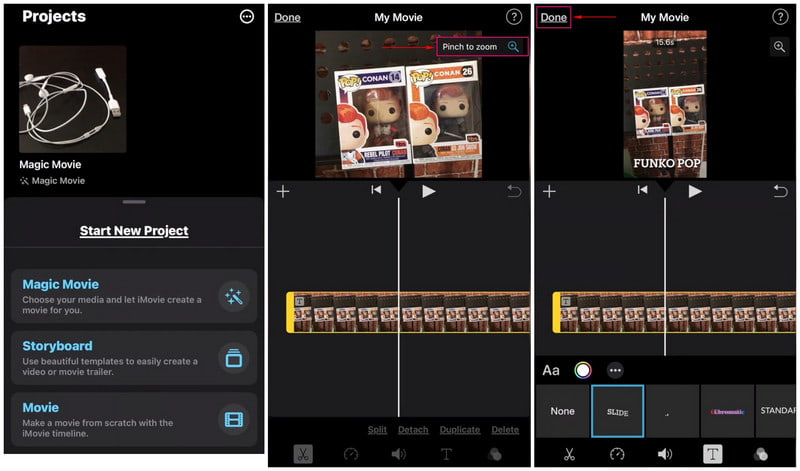
لا يحتاج المستخدمون إلى الكثير من الوقت لإزالة الأشرطة السوداء من مقاطع الفيديو الخاصة بهم. نظرًا لأنه في اللحظة التي يتم فيها وضع مقاطع الفيديو الخاصة بهم على المخطط الزمني ، يمكنهم استخدام وظائف التصغير والتكبير لإزالة الأشرطة السوداء.
الجزء 3. أسئلة وأجوبة حول إضافة وإزالة الأشرطة السوداء على الفيديو
ما هي نسبة العرض إلى الارتفاع لإزالة الأشرطة السوداء؟
16: 9 هي نسبة العرض إلى الارتفاع الموصى بها لاقتصاص أو إزالة الأشرطة السوداء في مقاطع الفيديو.
لماذا تُضاف الأشرطة السوداء أحيانًا إلى أعلى الفيديو أو جوانبه؟
يعد مشغل الوسائط والفيديو الذي تشاهده نسب عرض إلى ارتفاع مختلفة.
كيف يمكنني إيقاف الأشرطة السوداء عند تغيير الدقة؟
سيظهر اللون الأسود عندما يكون للدقة المحددة نسبة عرض إلى ارتفاع مختلفة عن الدقة الأصلية للشاشة. حدد الدقة التي تشاهدها بنفس نسبة العرض إلى الارتفاع لإزالة الأشرطة السوداء.
خاتمة
علمك هذا المنشور كيفية إزالة و إضافة أشرطة سوداء إلى مقطع فيديو باستخدام أدوات مختلفة ، أداء مهمتك بشكل فعال. ولكن إذا كنت ترغب في استخدام برنامج يمكنه القيام بالأمرين ، فيمكنك الاعتماد على Vidmore Video Converter. يمكنه دمج الأشرطة السوداء وإزالتها عن طريق الاقتصاص واختيار نسبة معينة واستخدام وضع التكبير / التصغير.



